Varnost je za naše računalniške sisteme najpomembnejša skrb skoraj vseh nas, saj drugim ne želimo dovoliti nezakonitega dostopa do naših podatkov. Torej za izboljšanje varnosti vašega računalnika, Microsoft je dodelil funkcijo slikovnega gesla. V Windows 8 smo že videli, kako nastaviti geslo ali PIN za sliko.

V tem članku vam bomo povedali, kako lahko omogočite ali onemogočite funkcijo prijave s slikovnim geslom. Dejansko je prijava s slikovnim geslom privzeto omogočena, zato vam bo v tem primeru pomagal ta članek, če jo želite onemogočiti.
Deaktivirajte prijavo za geslo za slike z urejevalnikom registra
1. Pritisnite tipko Tipka Windows + R hkrati in dal regedit v Teči pogovorno okno.
2. Pomaknite se do naslednje lokacije:
HKEY_LOCAL_MACHINE \ SOFTWARE \ Policies \ Microsoft \ Windows \ System
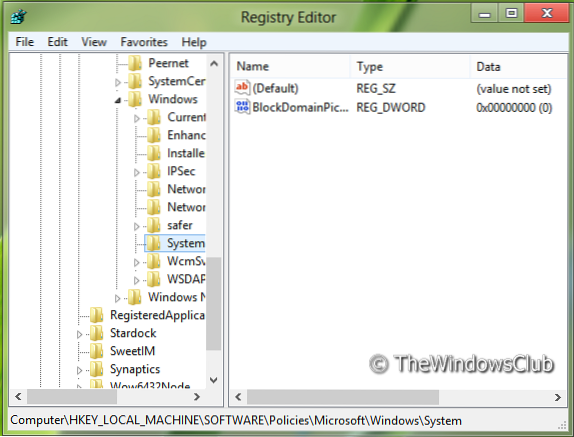
3. Zdaj z desno miškino tipko kliknite desno okno okna. Ustvarite vrednost DWORD in jo poimenujte »BlockDomainPicturePassword“.
4. Z desno miškino tipko kliknite zgoraj ustvarjeno vrednost DWORD, izberite Spremeni. Dobili boste to okno:
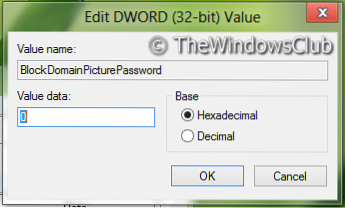
5. Zdaj lahko uporabite naslednje vrednosti za Podatki o vrednosti oddelek:
Omogoči prijavo s slikovnim geslom = '0' (Privzeta nastavitev)
Onemogoči slikovno geslo Sign-n = '1'
6. To je to. Znova zaženite, da vidite rezultate.
Deaktivirajte prijavo z geslom za slike z urejevalnikom pravilnika skupine
OPOMBA : Ta možnost za uporabo pravilnika skupine je na voljo samo v Windows 8 Pro in Windows 8 Enterprise izdaje.
1. Pritisnite Tipka Windows + R kombinacija in dal gpedit.msc v Teči pogovorno okno.
2. V levem podoknu se pomaknite do:
Konfiguracija računalnika -> Upravne predloge -> Sistem -> Prijavi se.
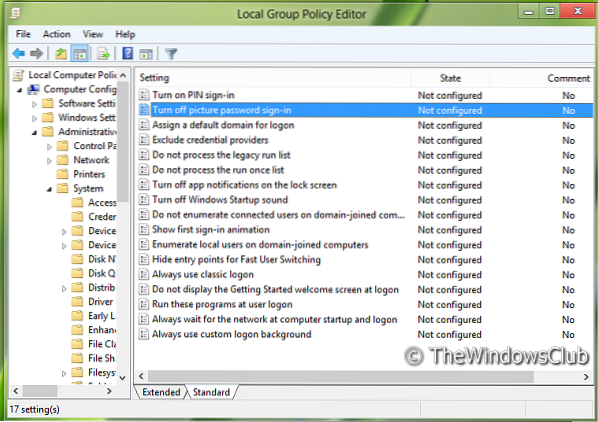
3. Zdaj poglejte v desno podokno in dobili boste imenovan pravilnik Izklopite prijavo z geslom za slike kot je prikazano zgoraj.
4. Dvokliknite ta pravilnik, da dobite spodnje okno.
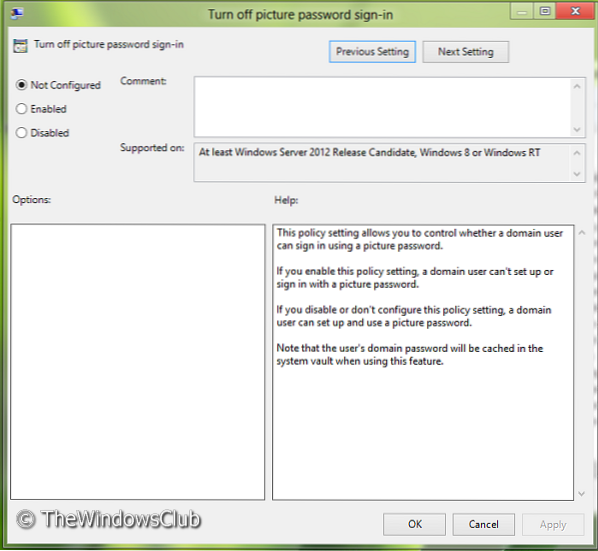
5. Zdaj lahko uporabite naslednje nastavitve:
Omogoči prijavo s slikovnim geslom = Onemogočeno / Ni konfigurirano (Privzeta nastavitev)
Onemogoči prijavo s slikovnim geslom = Omogoči
Po izvedbi sprememb kliknite Prijavite se čemur sledi v redu.
To je to. Znova zaženite, da vidite rezultate.

 Phenquestions
Phenquestions


